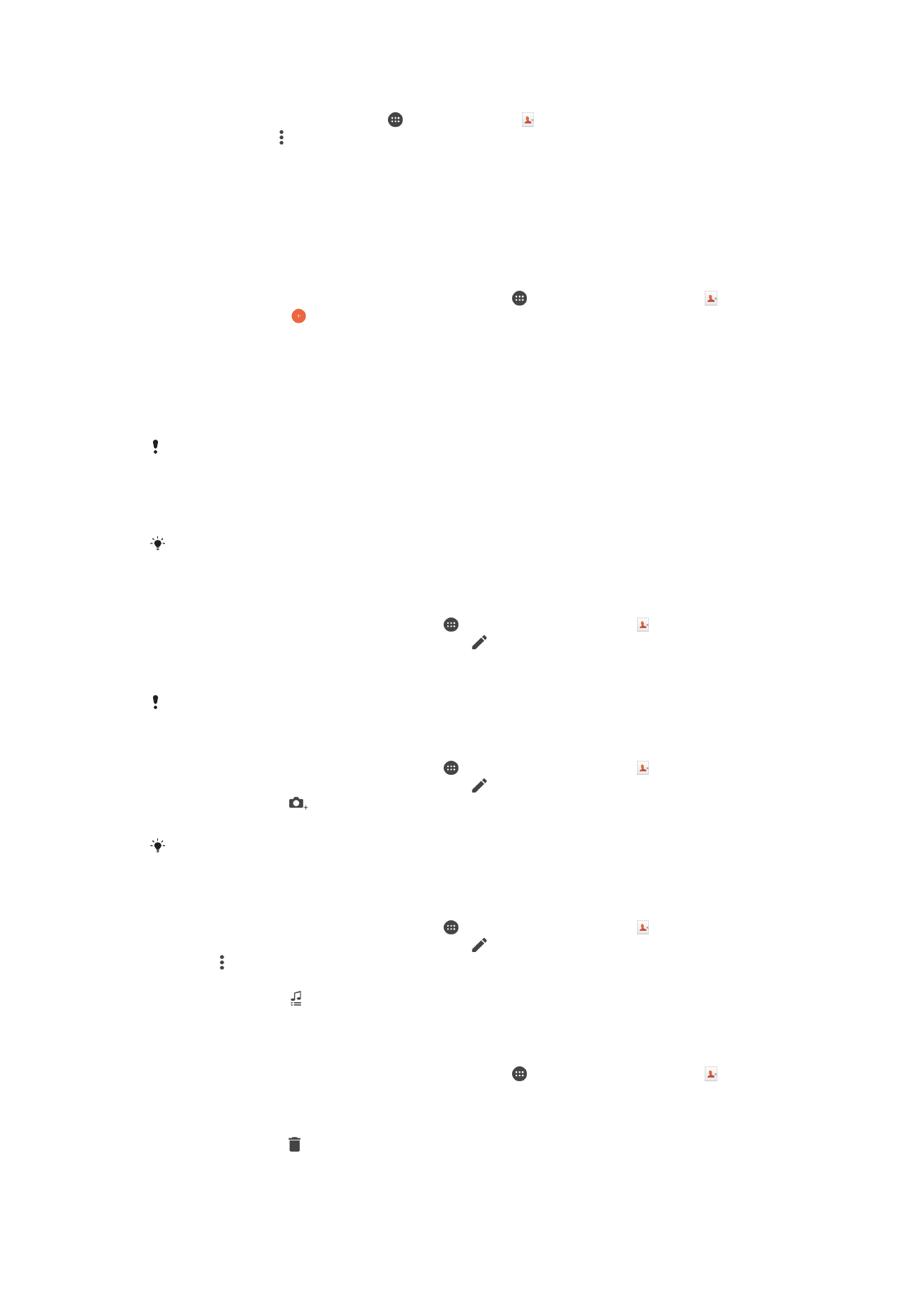
Kontaktide lisamine ja muutmine
Kontakti lisamine
1
Avage kuva Avakuva (Avakuva) ja koputage ikooni . Seejärel koputage valikut .
2
Koputage valikut .
3
Kui olete oma kontaktid sünkrooninud ühe või enama kontoga ja lisate kontakti
esimest korda, peate valima konto, millele soovite selle kontakti lisada. Kui soovite
kontakti kasutada vaid oma seadmes ja selle sinna salvestada, koputage valikut
Varundamiseta (Telefonikontakt).
4
Sisestage või valige kontakti kohta soovitud teave.
5
Kui olete lõpetanud, koputage valikut
Valmis (Valmis).
Kui olete 3. juhise järgi sünkroonimiskonto valinud, kuvatakse see konto vaikekontona, mida
pakutakse järgmine kord kontakti lisamisel. Kui salvestate kontakti konkreetsele kontole,
kuvatakse see konto järgmine kord konto lisamisel salvestamise vaikekontona. Kui salvestate
kontakti konkreetsele kontole ja soovite seda muuta, peate looma uue kontakti ja valima
salvestamiseks mõne muu konto.
Kui lisate kontakti telefoninumbri ette plussmärgi ja maakoodi, pole vaja telefoninumbrit
mõnes välisriigis helistades enam redigeerida.
Kontakti muutmine
1
Avage kuva Avakuva ja koputage ikooni . Seejärel koputage valikut .
2
Koputage muudetavat kontakti ja siis valikut .
3
Muutke soovitud teavet.
4
Kui olete lõpetanud, koputage valikut
Valmis.
Mõni sünkroonimisteenus ei luba kontakti andmeid muuta.
Pildi seostamine kontaktiga
1
Avage kuva Avakuva ja koputage ikooni . Seejärel koputage valikut .
2
Koputage muudetavat kontakti ja siis valikut .
3
Koputage ikooni
ja valige kontakti pildi lisamiseks soovitud meetod.
4
Pärast pildi lisamist koputage valikut
Valmis.
Saate kontaktile pildi lisada ka otse rakendusest
Album. Kui soovite lisada veebikontole
salvestatud pilti, peate pildi esmalt alla laadima.
Kontakti helina isikupärastamine
1
Avage kuva Avakuva ja koputage ikooni . Seejärel koputage valikut .
2
Koputage muudetavat kontakti ja siis valikut .
3
Valige >
Määra helin.
4
Valige loendist mõni helin või koputage seadmesse salvestatud muusikafaili
valimiseks ikooni ja seejärel valige
Valmis.
5
Koputage valikut
Valmis.
Kontaktide kustutamine
1
Avage kuva Avakuva (Avakuva) ja koputage ikooni . Seejärel koputage valikut .
2
Puudutage pikalt kontakti, mille soovite kustutada.
3
Kui soovite kustutada kõik kontaktid, koputage rippmenüü avamiseks allanoolt.
Seejärel koputage valikut
Märgi kõik (Märgi kõik).
4
Koputage ikooni ja siis valikut
Kustuta (Kustuta).
70
See on käesleva väljaande Interneti-versioon. © Ainult isiklikuks kasutamiseks.
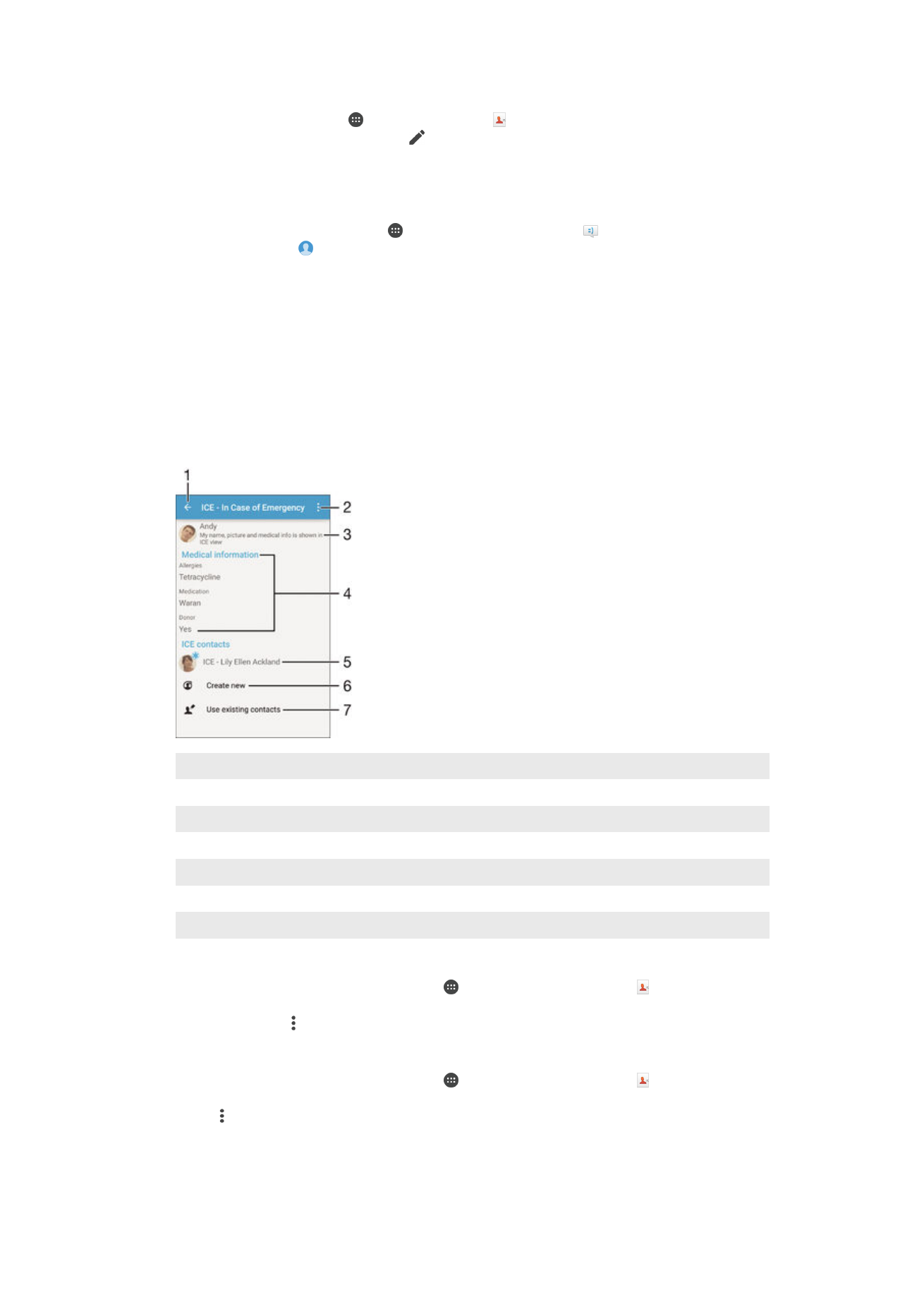
Oma kontaktiteabe muutmine
1
Vaatel Avakuva koputage , seejärel koputage .
2
Koputage
Mina, seejärel koputage .
3
Sisestage uus teave või tehke soovitud muudatused.
4
Kui olete lõpetanud, koputage
Valmis.
Uue kontakti loomine tekstsõnumist
1
Koputage kuval Avakuva ikooni . Seejärel otsige üles ikoon ja koputage seda.
2
Koputage valikuid >
Salvesta.
3
Valige olemasolev kontakt või koputage valikut
Uue kontakti loomine.
4
Muutke kontakti teavet ja koputage valikut
Valmis.